
Formato M4A ié conhecido como o sucessor de MP3. Muitas pessoas gostam tanto de usar o M4A, pois ele tem uma qualidade melhor em comparação com o popular MP3No entanto, os usuários estão incomodados porque o M4A carece de um recurso importante: a compatibilidade.
É por isso que eles ainda precisam converter seus arquivos para outros formatos, como WAV. Eles também gostam M4P para MP3 conversão. Aqui, o principal ponto de discussão seriam as formas de converter M4A para WAV em um instante - fácil e rápido.
M4A Geralmente é utilizado por dispositivos Apple. Este formato de áudio funciona normalmente em aplicativos compatíveis com dispositivos fabricados pela Apple Inc. Por exemplo, você só pode reproduzir arquivos de áudio M4A em aplicativos como o iTunes.
Não é possível transmitir esses dados. Windows Media Player ou qualquer outro media player por aí. As pessoas acham isso um incômodo. Por que você converterá M4A para o formato de áudio WAV? Você conhecerá um ótimo motivo na primeira parte deste artigo.
Guia de conteúdo Parte 1: Por que você converteria M4A em WAV?Parte 2: Como você converte M4A em WAV no iTunes?Parte 3: Como converter M4A para WAV em um conversor profissional?Parte 4: Como você pode converter M4A em WAV em conversores online?Parte 5: Conclusão geral
Como os usuários do M4A sempre enfrentam um problema em termos de compatibilidade, a solução usual é converter os arquivos para outro formato. Agora, a próxima pergunta seria, por que WAV?
Se pensarmos mais profundamente, se você converter M4A para WAV, a dificuldade que você está encontrando quando se trata de compatibilidade será resolvida. Isso ocorre porque os arquivos de áudio no formato WAV são completamente reproduzíveis em muitos dispositivos e tocadores de música, como Windows Media Player, Creative Zen, gadgets Android, PSP e muito mais.
Somado ao acima exposto, o WAV é de qualidade muito superior em comparação com o M4A porque não é compactado, enquanto o M4A tem qualidade de áudio com perdas. Esta também é a principal razão pela qual os arquivos WAV têm tamanhos de arquivo maiores que os do M4A.
Agora, de que forma faço para converter m4a em WAV? Vamos aprender tudo isso nas partes seguintes deste artigo.
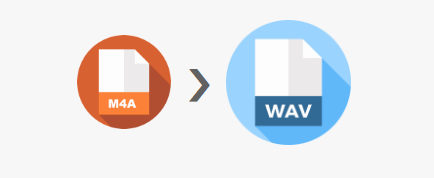
Você deve estar chocado, mas existe uma maneira de converter M4A para WAV usando um aplicativo que provavelmente já está instalado no seu computador pessoal (seja Windows ou Mac). E, tal aplicação é iTunes. Se você já o possui em seu computador, basta seguir as instruções que serão mencionadas a seguir. Antes de experimentar este método, lembre-se dos dois pontos indicados a seguir.
Se você está bem ao lidar com os dois itens acima, tente verificar como pode utilizar totalmente o aplicativo iTunes para converter M4A em WAV. Abaixo está um guia para você.
A descrição detalhada de cada três será explicada mais adiante.
Se você já possui o aplicativo iTunes em seu computador pessoal, basta abri-lo. Caso ainda não o tenha, você pode ir até a loja Apple ou Google Play para prosseguir com a instalação.
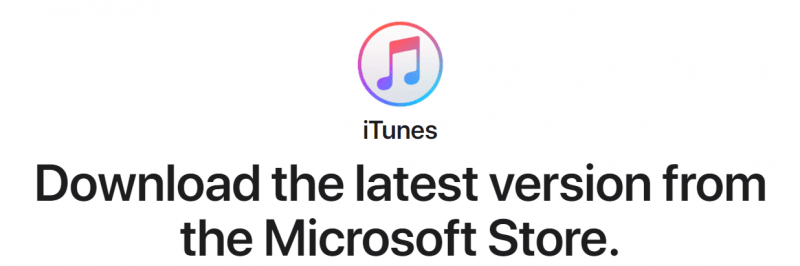
A próxima coisa a fazer é ir para o botão “Editar” na parte superior da interface principal do iTunes. Novas opções serão mostradas. Certifique-se de escolher o botão “Preferências”. Uma nova janela pop-up será exibida na tela. Na opção “Importar usando”, escolha “Codificador WAV”. Depois de fazer isso, você só precisa clicar no botão “OK” na área inferior da janela pop-up.
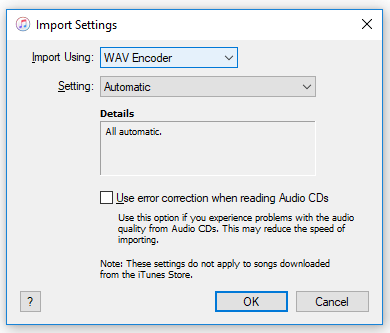
Após a conclusão das duas primeiras etapas, você pode agora prosseguir na seleção do arquivo M4A a ser convertido. Após escolher, vá em “Arquivo”, depois em “Converter”, e dentre as opções, selecione “Criar versão WAV”.
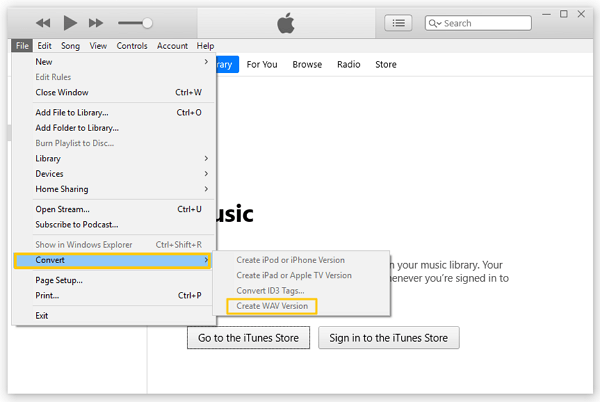
É isso para a conversão de arquivos M4A para o formato WAV usando o aplicativo iTunes. Se você está procurando uma ferramenta melhor, compartilharemos um conversor na próxima parte desta postagem do blog.
Uma vez que parece haver alguns problemas menores com o uso do iTunes como conversor, a melhor recomendação é o uso disso DumpMedia Conversor de música da Apple para converter M4A em WAV. Esta ferramenta é muito boa e ideal para conversão de M4A em WAV. Além da capacidade de conversão, você pode aproveitar os outros recursos abaixo.
Além disso, se você deseja saber mais sobre a ferramenta e os requisitos necessários para prosseguir com a instalação, verifique o site. Agora, se você deseja saber os detalhes sobre como converter M4A para WAV usando este DumpMedia Apple Music Converter, você pode consultar o abaixo.
Download grátis Download grátis
Baixe e instale DumpMedia Conversor de música da Apple no seu computador. Ao garantir que o software foi instalado, inicie o aplicativo e a primeira coisa a fazer é carregar e importar todos os arquivos M4A que deseja converter para WAV. Lembre-se de que você pode processar vários arquivos aqui. Adicione quantos arquivos M4A desejar.

Depois que todos os arquivos M4A forem importados, você precisará escolher o formato de saída nesta seção. Na lista, escolha WAV na opção “Formato de saída”. Certifique-se de editar também as configurações de saída, como taxas de bits e amostragem. Você também precisa adicionar o caminho de saída para especificar onde o arquivo convertido será salvo.

Agora, basta clicar no botão “Converter” para finalmente iniciar todo o processo de conversão. Você só precisa esperar alguns minutos até que os arquivos convertidos estejam prontos para streaming.

Você pode compartilhar, transferir e reproduzir os arquivos em diferentes reprodutores de mídia de sua preferência.
Outra opção que você pode levar em consideração é o uso de conversores online para converter o formato M4A para WAV. Ao utilizar essas ferramentas, você só precisa garantir que possui uma conexão estável com a Internet durante todo o processo de conversão e um conversor online confiável.
Apenas observe que, como o uso de ferramentas on-line é gratuito, é claro que existem algumas limitações, incluindo o número de arquivos que podem ser manipulados, o tamanho dos arquivos M4A e até mesmo a qualidade da saída.
Se você estiver pesquisando na web, verá vários conversores online que estão sendo recomendados por diferentes usuários. Aqui, discutiremos um dos mais utilizados, “online-audio-converter.com”. Para que você tenha isso totalmente utilizado, você pode seguir o guia abaixo.
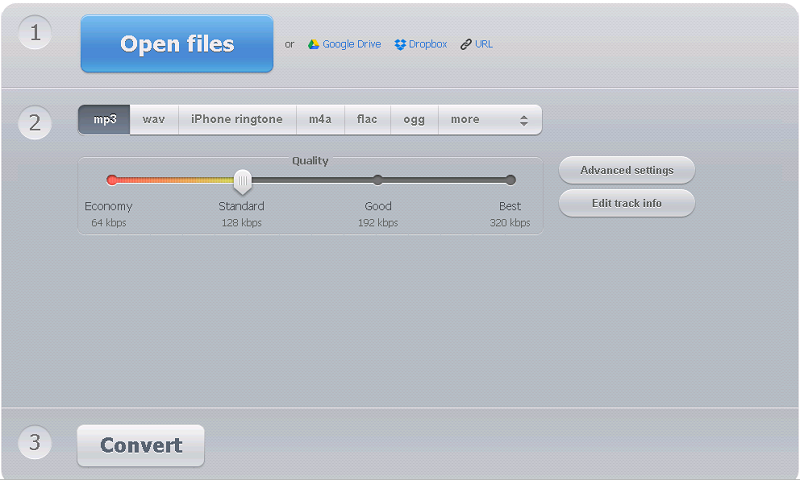
Os passos são muito simples e fáceis de seguir. Se você está com um orçamento apertado e está procurando uma ferramenta para oferecer o serviço gratuitamente, você pode experimentar (principalmente se for fazer a conversão apenas uma vez).
A conversão de M4A para WAV foi simplificada agora. Você pode usar seu aplicativo iTunes, um aplicativo de software profissional como DumpMedia Conversor de música da Apple, ou uma ferramenta online. Qualquer uma das opções acima funcionará. Mas se você perguntar qual é o melhor, recomendamos a segunda opção.
Download grátis Download grátis
Você já realizou tal conversão? Qual método você usou?
